иТунес је веома добар у организовању ваше музике. Једина квака је да морате да купите своју музику са иТунес-а. Ако купујете музику било где осим иТунес-а, можда и она неће бити организована. Можда недостаје омот албума, мета подаци можда нису ту, а ваши албуми могу бити збркани. Обично иТунес проналази и додаје омот албума када недостаје. Под условом да сте музику купили легално, иТунес ће је одржавати организованом. Упркос томе, и даље има промашаја. иТунес и даље може да не успе да пронађе омот албума или да је дода нумери. Ових случајева ће, наравно, бити мало, али можете их заобићи. Можете ручно додати омот албума у иТунес. Ако вам се не свиђа омот албума који је иТунес додао нумери, можете је чак и променити. Ево како.
Преглед садржаја
Финд Иоур Албум Арт
Користите Гоогле претрагу слика или посетите веб локацију извођача да бисте пронашли омот албума. Често албуми имају различите верзије омота и разноликост може збунити иТунес, што резултира недостатком омота албума. Слика албума је у основи слика коју чувате. То ће бити ЈПГ или ПНГ датотека. Сачувајте га било где где можете лако да му приступите.
Пронађите своју нумеру у својој иТунес библиотеци
Отворите иТунес и идите у своју музичку библиотеку. Потражите песму са недостатком омота албума. Уверите се да се песма репродукује исправно, тј. да није покварена веза. Ако нумера није у вашој библиотеци, пронађите је на свом систему и превуците је и отпустите у своју иТунес библиотеку.
Додај слику албума
Кликните десним тастером миша на нумеру за коју желите да ручно додате омот албума. Изаберите „Преузми информације“ из контекстног менија. Отвориће се прозор са информацијама о стази. Овде можете видети детаље о нумери као што су њена дужина, оцена, извођач, албум итд. иТунес ће додати текст ако их може пронаћи. Прозор са информацијама има наменску картицу „Умјетнички рад“. Изаберите га.
Овде можете видети нетачну омоту албума или нема омота албума. Ако нема омота албума, можете га додати ручно. Кликните на дугме „Додај уметничко дело“ и изаберите слику уметничког дела коју сте раније сачували. иТунес ће га одмах додати. Када синхронизујете своју иТунес библиотеку са вашим иПхоне-ом, уметничко дело ће се синхронизовати и са вашим телефоном.
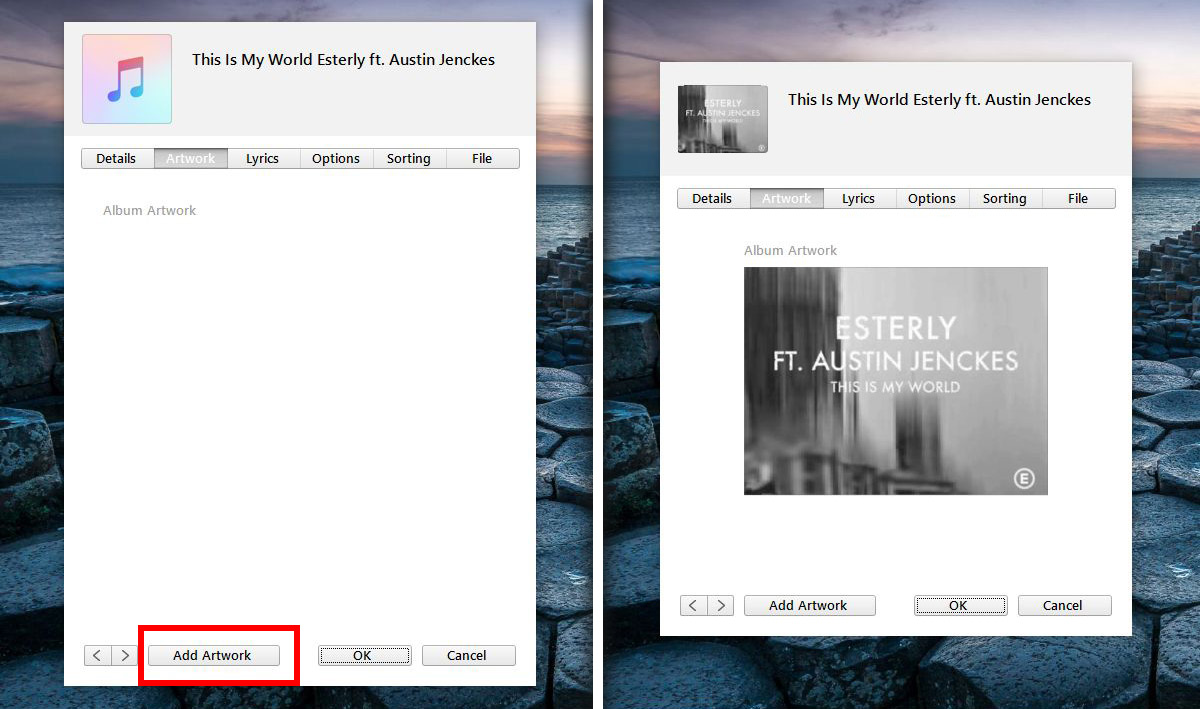
Можете заменити постојеће уметничко дело за нумеру сликом по вашем избору. Када отпремите ново уметничко дело, оно ће заменити стару коју је додао иТунес.
Преузмите слику албума преко иТунес-а
Пре него што одлучите да ручно додате омот албума за све своје нумере, дозволите иТунес-у да покуша. Кликните десним тастером миша на било коју нумеру у вашој иТунес библиотеци и изаберите „Преузми информације“ из контекстног менија. Идите на картицу Артворк у прозору са информацијама. Кликните десним тастером миша на омот албума или на празан простор ако нема илустрације и изаберите „Преузми слику албума“.

Ако иТунес не успе да пронађе уметничко дело за неке нумере, то ће вам рећи. Можете погледати листу свих песама за које иТунес није могао да пронађе уметничко дело и ручно додати омот албума у иТунес за сваку нумеру.
иТунес не успева да пронађе уметничко дело када постоји проблем са мета подацима нумере. Мета подаци говоре иТунес-у ком албуму и извођачу нумера припада. То су основне информације потребне за проналажење уметничког дела. Ако недостаје, иТунес неће моћи да пронађе уметничко дело.

